Trong kỷ nguyên marketing số, Facebook Pixel không chỉ là một công cụ, mà là ‘trái tim’ của mọi chiến dịch quảng cáo hiệu quả trên nền tảng này. Nếu bạn đang chạy quảng cáo Facebook mà bỏ qua Facebook Pixel, bạn đang đi trong bóng tối, không biết đâu là đường đi đúng đắn. Mời bạn cùng Xuyên Việt Media tìm hiểu ngay về Facebook Pixel một cách toàn diện và chi tiết.
Facebook Pixel là gì
Facebook Pixel (hay còn gọi là Meta Pixel) là một đoạn mã JavaScript nhỏ mà Facebook cung cấp cho các nhà quảng cáo để nhúng vào website của họ. Nó hoạt động như một công cụ phân tích, giúp bạn theo dõi hành vi của khách truy cập trên trang web sau khi họ tương tác với quảng cáo Facebook hoặc Instagram của bạn.
Hiểu một cách đơn giản: Facebook Pixel giống như một “camera” được cài đặt trên website của bạn. Nó ghi lại những hành động mà khách hàng thực hiện, ví dụ như xem sản phẩm, thêm vào giỏ hàng, mua hàng, v.v. Pixel cung cấp dữ liệu quan trọng để tối ưu hóa quảng cáo Facebook, xây dựng đối tượng khách hàng mục tiêu, và phân tích hiệu quả của chiến dịch quảng cáo
Facebook Pixel là một công cụ mạnh mẽ giúp bạn hiểu rõ hơn về khách hàng, đo lường hiệu quả quảng cáo và tối ưu hóa các chiến dịch marketing của mình trên Facebook và Instagram.

Cơ chế hoạt động của Facebook Pixel
Facebook Pixel hoạt động dựa trên việc theo dõi hành vi của người dùng khi họ tương tác với trang web và quảng cáo của bạn. Đây là cách nó vận hành:
- Cài đặt mã Pixel: Đoạn mã JavaScript được chèn vào trang web của bạn.
- Theo dõi hành vi: Pixel ghi nhận các hành động của người dùng như truy cập trang, thêm sản phẩm vào giỏ hàng, hoặc hoàn tất giao dịch.
- Gửi dữ liệu về Facebook Ads Manager: Dữ liệu này được sử dụng để phân tích hiệu quả quảng cáo, tối ưu hóa chiến dịch, và tạo đối tượng tùy chỉnh cho quảng cáo trong tương lai
Pixel cũng sử dụng cookie để theo dõi người dùng trên các thiết bị khác nhau, giúp bạn có cái nhìn toàn diện hơn về hành vi khách hàng.
Thông số quan trọng khi dùng Facebook Pixel
Khi sử dụng Facebook Pixel, có một số thông số quan trọng mà bạn cần chú ý để tối ưu hóa hiệu quả quảng cáo:
- Pixel ID: Đây là mã định danh duy nhất của Pixel, giúp bạn theo dõi và quản lý dữ liệu từ trang web.
- Event Tracking (Theo dõi sự kiện): Các sự kiện như “PageView”, “AddToCart”, “Purchase” giúp bạn hiểu rõ hành vi của người dùng trên trang web.
- Custom Conversions (Chuyển đổi tùy chỉnh): Tạo các chuyển đổi cụ thể dựa trên mục tiêu kinh doanh, như theo dõi số lần hoàn tất mua hàng.
- Audience Insights (Thông tin đối tượng): Dữ liệu từ Pixel giúp xây dựng tệp khách hàng tùy chỉnh và tệp tương tự (Lookalike Audience) để nhắm mục tiêu quảng cáo chính xác hơn.
- Conversion Value (Giá trị chuyển đổi): Đo lường giá trị doanh thu từ các chuyển đổi để đánh giá hiệu quả chiến dịch.
- Pixel Health (Tình trạng Pixel): Kiểm tra xem Pixel có hoạt động đúng cách hay không, đảm bảo dữ liệu được thu thập chính xác.
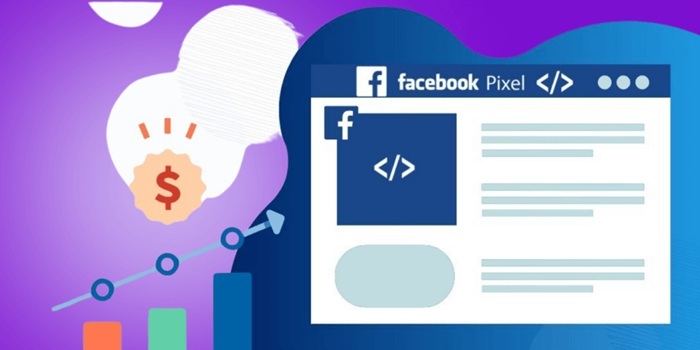
Vai trò của Facebook Pixel
Facebook Pixel đóng một vai trò vô cùng quan trọng trong hoạt động quảng cáo và marketing trên nền tảng Facebook và Instagram. Dưới đây là những vai trò chính của nó:
1. Theo Dõi và Đo Lường Hiệu Quả Quảng Cáo
- Đo lường chuyển đổi: Pixel giúp bạn biết được chính xác những hành động có giá trị (ví dụ: mua hàng, đăng ký, điền form) trên website của bạn đến từ quảng cáo Facebook hoặc Instagram nào. Bạn có thể theo dõi số lượng chuyển đổi, giá trị chuyển đổi và chi phí trên mỗi chuyển đổi.
- Hiểu hành vi khách hàng sau khi nhấp vào quảng cáo: Pixel cho phép bạn theo dõi hành trình của khách hàng từ khi họ nhấp vào quảng cáo đến khi thực hiện hành động trên website.
- So sánh hiệu suất các chiến dịch: Dựa trên dữ liệu chuyển đổi, bạn có thể so sánh hiệu quả giữa các chiến dịch quảng cáo khác nhau để biết chiến dịch nào đang hoạt động tốt nhất.
2. Tối Ưu Hóa Quảng Cáo
- Tối ưu hóa cho chuyển đổi: Khi tạo chiến dịch, bạn có thể chọn mục tiêu tối ưu hóa dựa trên các sự kiện Pixel (ví dụ: “Chuyển đổi”, “Khách hàng tiềm năng”). Facebook sẽ cố gắng hiển thị quảng cáo của bạn đến những người có nhiều khả năng thực hiện hành động đó nhất dựa trên dữ liệu lịch sử.
- Tối ưu hóa giá trị: Đối với các sự kiện mua hàng, bạn có thể tối ưu hóa để Facebook hiển thị quảng cáo đến những người có khả năng mua hàng với giá trị cao hơn.
3. Xây Dựng Đối Tượng Tùy Chỉnh
- Tiếp thị lại (Remarketing): Pixel cho phép bạn tạo ra các đối tượng những người đã từng truy cập website của bạn, xem sản phẩm, thêm vào giỏ hàng nhưng chưa mua, v.v. Bạn có thể hiển thị lại quảng cáo nhắm mục tiêu đến nhóm đối tượng này để nhắc nhở họ hoặc đưa ra ưu đãi đặc biệt.
- Tạo đối tượng dựa trên hành vi cụ thể: Bạn có thể tạo đối tượng những người đã thực hiện một hành động cụ thể trên website (ví dụ: xem một danh mục sản phẩm nhất định, tải xuống tài liệu).
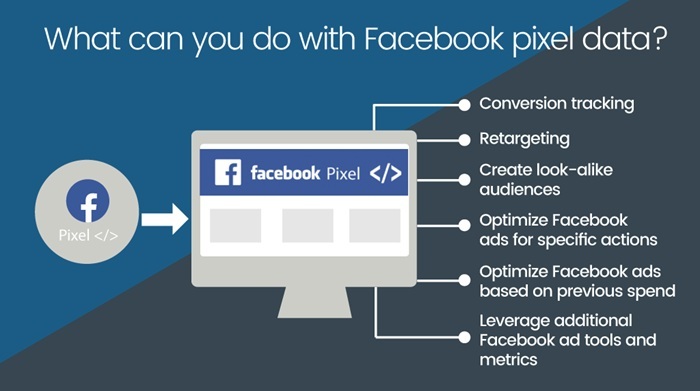
4. Tạo Đối Tượng Tương Tự
- Tìm kiếm khách hàng tiềm năng mới: Dựa trên các đối tượng tùy chỉnh hiện có (ví dụ: khách hàng đã mua hàng, những người đã tương tác nhiều nhất với website), Facebook có thể phân tích và tìm ra những người dùng khác có đặc điểm tương đồng. Đây là cách hiệu quả để mở rộng phạm vi tiếp cận đến những khách hàng tiềm năng chất lượng cao.
5. Phân Tích Hành Vi Người Dùng Trên Website
- Hiểu rõ hơn về khách hàng: Pixel cung cấp thông tin về cách người dùng tương tác với website của bạn sau khi họ đến từ quảng cáo Facebook/Instagram. Bạn có thể biết được họ xem trang nào, thời gian ở lại trang, các hành động họ thực hiện.
- Cải thiện trải nghiệm người dùng: Dựa trên dữ liệu hành vi, bạn có thể phát hiện ra những điểm nghẽn trên website và tối ưu hóa để cải thiện trải nghiệm người dùng, tăng tỷ lệ chuyển đổi.
Tóm lại, Facebook Pixel đóng vai trò như một cầu nối quan trọng giữa website của bạn và nền tảng quảng cáo Facebook. Nó không chỉ giúp bạn đo lường hiệu quả mà còn cung cấp dữ liệu quý giá để tối ưu hóa chiến dịch, xây dựng đối tượng mục tiêu và hiểu rõ hơn về khách hàng của mình, từ đó mang lại hiệu quả kinh doanh tốt hơn.
Cách khởi tạo Facebook Pixel
Để khởi tạo Facebook Pixel, bạn cần thực hiện các bước sau trong trình quản lý sự kiện (Events Manager) của Facebook:
Bước 1: Truy cập Trình Quản lý Sự kiện
- Đăng nhập vào Facebook Business Suite: Truy cập business.facebook.com và đăng nhập vào tài khoản doanh nghiệp của bạn.
- Tìm đến “Tất cả công cụ”: Ở thanh menu bên trái, nhấp vào “Tất cả công cụ”.
- Chọn “Trình quản lý sự kiện”: Trong menu “Quản lý doanh nghiệp”, tìm và nhấp vào “Trình quản lý sự kiện”.
Bước 2: Tạo Pixel Mới
- Chọn tài khoản quảng cáo: Nếu bạn có nhiều tài khoản quảng cáo, hãy đảm bảo bạn đã chọn đúng tài khoản mà bạn muốn tạo Pixel.
- Nhấp vào nút “Kết nối nguồn dữ liệu”: Ở thanh điều hướng bên trái, bạn sẽ thấy biểu tượng dấu cộng màu xanh lá cây với dòng chữ “Kết nối nguồn dữ liệu”. Nhấp vào đó.
- Chọn “Web”: Một cửa sổ pop-up sẽ hiện ra với các tùy chọn nguồn dữ liệu. Chọn “Web” và nhấp vào “Kết nối”.
- Đặt tên cho Pixel của bạn: Trong cửa sổ “Đặt tên cho Pixel của bạn”, hãy nhập một tên dễ nhận biết cho Pixel của bạn (ví dụ: “Pixel Website Chính”, “Pixel Trang Bán Hàng”).
- Kiểm tra xem bạn có tùy chọn thiết lập nâng cao hay không (tùy chọn): Thường thì bạn không cần thiết lập nâng cao ngay lúc này.
- Nhấp vào “Tiếp tục”.
Bước 3: Chọn Cách Cài Đặt Mã Pixel
Sau khi tạo Pixel, bạn sẽ có ba tùy chọn để cài đặt mã Pixel lên website của mình:
- Tự động cài đặt mã bằng tích hợp đối tác: Nếu website của bạn được xây dựng trên một nền tảng đối tác của Facebook (ví dụ: Shopify, WooCommerce, Google Tag Manager), bạn có thể chọn tùy chọn này. Facebook sẽ hướng dẫn bạn các bước cụ thể để kết nối tài khoản Facebook của bạn với nền tảng đó và cài đặt Pixel một cách tự động.
- Cài đặt mã theo cách thủ công: Nếu bạn hoặc người quản trị website của bạn có kiến thức về chỉnh sửa mã HTML, bạn có thể chọn tùy chọn này. Facebook sẽ cung cấp một đoạn mã JavaScript mà bạn cần sao chép và dán vào phần
<head>của tất cả các trang trên website của bạn. - Gửi hướng dẫn qua email cho nhà phát triển: Nếu bạn không tự cài đặt được, bạn có thể nhập địa chỉ email của nhà phát triển website và Facebook sẽ gửi hướng dẫn cài đặt chi tiết cho họ.
Bước 4: Kiểm Tra Pixel
Sau khi cài đặt Pixel, bạn cần đảm bảo rằng nó hoạt động chính xác. Bạn có thể sử dụng các công cụ sau:
- Facebook Pixel Helper (tiện ích mở rộng Chrome): Đây là một công cụ miễn phí của Facebook giúp bạn kiểm tra xem Pixel đã được cài đặt đúng hay chưa và các sự kiện có được kích hoạt hay không. Hãy cài đặt tiện ích này vào trình duyệt Chrome của bạn và truy cập website của bạn để kiểm tra.
- Tab “Tổng quan” trong Trình quản lý sự kiện: Sau khi có lưu lượng truy cập vào website, bạn sẽ thấy các sự kiện được ghi lại trong tab “Tổng quan” của Pixel trong Trình quản lý sự kiện.
Các bước tiếp theo sau khi khởi tạo Pixel:
- Thiết lập các sự kiện: Sau khi Pixel hoạt động, bạn cần thiết lập các sự kiện cụ thể mà bạn muốn theo dõi (ví dụ:
PageView,ViewContent,AddToCart,Purchase). Bạn có thể thiết lập các sự kiện tiêu chuẩn (được Facebook định nghĩa sẵn) hoặc các sự kiện tùy chỉnh (do bạn tự định nghĩa). - Thiết lập thông số cho sự kiện: Đối với một số sự kiện (ví dụ:
Purchase), bạn cần thiết lập các thông số như giá trị đơn hàng (value) và loại tiền tệ (currency) để đo lường hiệu quả kinh doanh. - Sử dụng Pixel để tạo đối tượng: Khi Pixel đã thu thập đủ dữ liệu, bạn có thể sử dụng nó để tạo đối tượng tùy chỉnh và đối tượng tương tự cho các chiến dịch quảng cáo của mình.
Hướng dẫn chi tiết cài đặt Facebook Pixel tối ưu
Dưới đây là hướng dẫn chi tiết cài đặt Facebook Pixel tối ưu cho website của bạn – từ tạo pixel đến kiểm tra hoạt động. Phù hợp cho cả người mới và đã có kinh nghiệm.
BƯỚC 1: Tạo Facebook Pixel
- Truy cập Facebook Events Manager: https://www.facebook.com/events_manager2
- Nhấn “+ Kết nối nguồn dữ liệu” → chọn “Web” → nhấn “Bắt đầu”
- Chọn Facebook Pixel → nhấn “Kết nối”
- Đặt tên cho Pixel → nhập URL website (nếu có) → nhấn “Tiếp tục”
BƯỚC 2: Cài đặt mã Pixel lên website
Cách 1: Cài thủ công (thích hợp với mọi website)
-
Sau khi tạo Pixel, chọn “Cài đặt mã thủ công”
-
Sao chép đoạn mã pixel mà Facebook cung cấp
-
Dán vào website:
-
Chèn mã trước thẻ
</head>trên tất cả các trang (hoặc chèn vào fileheadernếu dùng WordPress).
-
-
Nhấn “Tiếp tục” → chọn các sự kiện bạn muốn theo dõi.
Lưu ý: Nên thêm đoạn code vào phần
header.php(WordPress) hoặc phần header của trang chủ nếu dùng HTML.
Cách 2: Dùng plugin hoặc CMS tích hợp
1. WordPress:
-
Cài plugin “PixelYourSite” hoặc Meta Pixel for WordPress
-
Nhập ID Pixel → plugin sẽ tự động thêm mã
2. Shopify:
-
Vào admin Shopify → Cài đặt > Ứng dụng & kênh bán hàng > Meta (Facebook & Instagram)
-
Kết nối tài khoản Facebook và chọn Pixel bạn đã tạo
BƯỚC 3: Cài đặt sự kiện (Event Tracking)
Để đo các hành động cụ thể như mua hàng, thêm vào giỏ, đăng ký, bạn cần cài Event Code.
Dùng Facebook Event Setup Tool:
- Trong Events Manager, chọn Pixel → nhấn Cài đặt sự kiện → nhập URL website
- Công cụ sẽ mở website, bạn chỉ việc chọn nút, hành động và gán sự kiện tương ứng
Thêm code vào mã nguồn
<script>
fbq(‘track’, ‘Purchase’, {
value: 29.99,
currency: ‘USD’
});
</script>
BƯỚC 4: Kiểm tra Pixel hoạt động
- Cài Meta Pixel Helper (Chrome Extension): https://chrome.google.com/webstore/detail/meta-pixel-helper/fdgfkebogiimcoedlicjlajpkdmockpc
- Truy cập website → Icon Pixel Helper sẽ hiển thị Pixel và sự kiện được kích hoạt
BƯỚC 5: MẸO TỐI ƯU
-
Đặt tên Pixel dễ nhớ, tránh nhầm lẫn sau này.
-
Dùng Custom Events để theo dõi hành động quan trọng riêng (ví dụ: nhấn nút “Tải ebook”).
-
Kết nối Pixel với Facebook Conversion API (CAPI) để theo dõi chính xác hơn (nhất là sau iOS 14).
| Hành động | Lợi ích |
|---|---|
| Cài đủ Event & cấu hình chuẩn | Facebook hiểu rõ khách hàng |
| Kết hợp CAPI + Pixel | Theo dõi chính xác hơn |
| Thêm thông số (params) chi tiết | Target quảng cáo sâu hơn |
| Remarketing & Lookalike thông minh | Tăng ROAS |
| Kiểm tra định kỳ | Tránh mất dữ liệu |
Khi nào nên dùng Facebook Pixel
Bạn nên sử dụng Facebook Pixel ngay khi bạn bắt đầu có ý định chạy quảng cáo trên Facebook hoặc Instagram để quảng bá website của mình, hoặc khi bạn muốn hiểu rõ hơn về hành vi của khách hàng truy cập website từ các kênh khác.
Dưới đây là những thời điểm cụ thể mà việc cài đặt và sử dụng Facebook Pixel trở nên đặc biệt quan trọng:
1. Trước Khi Chạy Quảng Cáo Facebook/Instagram
- Thu thập dữ liệu sớm: Pixel bắt đầu thu thập dữ liệu về khách truy cập website ngay sau khi được cài đặt. Càng cài đặt sớm, bạn càng có nhiều dữ liệu lịch sử để sử dụng cho việc tạo đối tượng tùy chỉnh và tối ưu hóa quảng cáo sau này.
- Chuẩn bị cho remarketing: Khi bạn bắt đầu chạy quảng cáo, bạn đã có sẵn một lượng đối tượng những người đã từng truy cập website để thực hiện chiến dịch tiếp thị lại.
2. Khi Bạn Muốn Đo Lường Hiệu Quả Quảng Cáo
- Theo dõi chuyển đổi: Nếu mục tiêu quảng cáo của bạn là tạo ra các hành động cụ thể trên website (mua hàng, đăng ký, liên hệ), Pixel là công cụ duy nhất giúp bạn biết được quảng cáo nào thực sự mang lại những chuyển đổi đó.
- Tính toán ROI (Return on Investment): Với dữ liệu chuyển đổi và giá trị chuyển đổi từ Pixel, bạn có thể đánh giá được lợi nhuận mà quảng cáo Facebook/Instagram mang lại.
3. Khi Bạn Muốn Tối Ưu Hóa Quảng Cáo
- Tối ưu hóa cho mục tiêu cụ thể: Facebook sử dụng dữ liệu Pixel để hiển thị quảng cáo của bạn đến những người có nhiều khả năng thực hiện hành động bạn mong muốn (dựa trên lịch sử hành vi của những người dùng khác có hành vi tương tự).
- Tối ưu hóa giá trị: Nếu bạn theo dõi giá trị đơn hàng qua Pixel, Facebook có thể tối ưu hóa để hiển thị quảng cáo đến những người có khả năng mua hàng với giá trị cao hơn.
4. Khi Bạn Muốn Xây Dựng Đối Tượng Tùy Chỉnh
- Tiếp thị lại (Remarketing): Pixel cho phép bạn tạo đối tượng những người đã có tương tác với website của bạn (ví dụ: đã xem sản phẩm, thêm vào giỏ hàng nhưng chưa mua) để hiển thị lại quảng cáo nhắm mục tiêu.
- Tạo đối tượng dựa trên hành vi cụ thể: Bạn có thể tạo đối tượng những người đã thực hiện các hành động cụ thể trên website (ví dụ: xem một trang cụ thể, ở lại trang một khoảng thời gian nhất định).
5. Khi Bạn Muốn Tạo Đối Tượng Tương Tự
- Mở rộng phạm vi tiếp cận: Bằng cách sử dụng đối tượng tùy chỉnh từ dữ liệu Pixel (ví dụ: khách hàng đã mua hàng), bạn có thể yêu cầu Facebook tìm kiếm những người dùng khác có đặc điểm tương đồng để tiếp cận những khách hàng tiềm năng mới.
6. Khi Bạn Muốn Phân Tích Hành Vi Người Dùng
- Hiểu rõ hơn về khách hàng: Pixel cung cấp thông tin về cách người dùng tương tác với website của bạn sau khi họ nhấp vào quảng cáo Facebook/Instagram. Điều này giúp bạn hiểu rõ hơn về hành vi và sở thích của họ.
Tóm lại, không có lý do gì để trì hoãn việc cài đặt Facebook Pixel nếu bạn có một website và có kế hoạch quảng bá nó trên Facebook hoặc Instagram. Càng cài đặt sớm và thiết lập các sự kiện quan trọng, bạn càng có nhiều lợi thế trong việc đo lường, tối ưu hóa và nhắm mục tiêu quảng cáo của mình.





